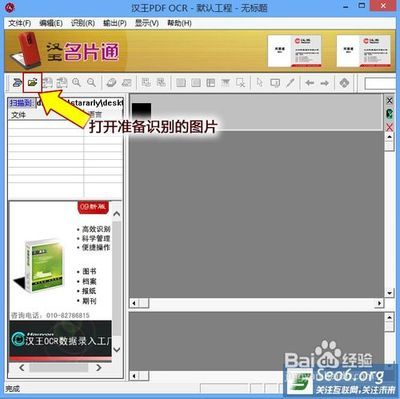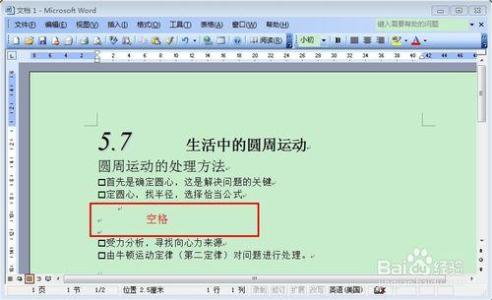现在办公时总会遇到各种各样的问题,比如常常有老师或者领导给你厚厚一摞文件让你录入电脑,做成word格式的。这种情况常常让人关疼不已,因为这样打字对着电脑很可能一坐就是一天,那么有没有什么比较快捷的方式呢?或者你在网上发现了一些很有趣的文字,可惜它们是写在图片上的,不方便与好友分享,遇到这种情况你该怎么办呢?今天小编就给大家分享一种简单快捷的处理方式。
怎么把图片上的文字转换成word文字?――工具/原料OneNote工具
怎么把图片上的文字转换成word文字?――方法/步骤1怎么把图片上的文字转换成word文字? 1、
把纸质文件转换为图片格式。
这里我们可以用扫瞄仪把纸张扫瞄成图片,如果没有,也没问题,用手机拍下来也行,只要拍得清楚就好。我就是用手机拍下了一本书中的第33页(看过的人应该知道是哪本书),来给大家做下示范。
怎么把图片上的文字转换成word文字? 2、
打开Office办公软件自带的OneNote工具。
随便新建一个笔记页面,以方便我们接下来的操作。
怎么把图片上的文字转换成word文字? 3、
插入图片。
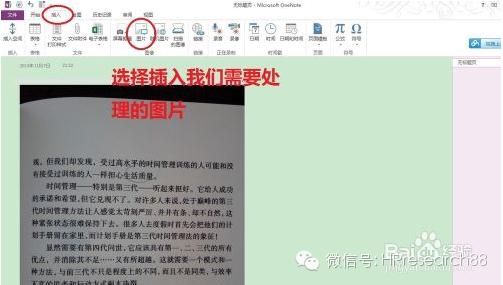
在菜单栏里点击【插入】,选择插入【图片】,找到我们需要转换的图片,插入。
怎么把图片上的文字转换成word文字?_图片文字转换成word
怎么把图片上的文字转换成word文字? 4、
处理,完成。
在我们插入的图片,右键,选择【复制图片中的文本】,可能提示正在转换,耐心等待一下,处理结束后,我们在右边空白处粘贴,即可把图片上的文字全部粘贴下来,这样我们就可以随意编辑了。
怎么把图片上的文字转换成word文字?――注意事项本文系作者原创,未经授权,谢绝转载
如果您认为此经验对您有帮助,请投上宝贵的票,赞一下,支持一下作者
 爱华网
爱华网